Cómo habilitar el usuario raíz en macOS

¿Desea habilitar la cuenta raíz en su Mac? Puede, pero la funcionalidad está un poco oculta en las Preferencias del sistema. Así es cómo encontrarlo.
Si usted es el usuario principal de su Mac, es probable que use una cuenta de administrador. Esto otorga un nivel de permiso requerido para hacer cosas como instalar software y cambiar la configuración del sistema, pero no le da permiso para acceder a todo. No puede realizar cambios en los archivos de otros usuarios, por ejemplo, ni siquiera ver la mayoría de ellos. Una cuenta raíz puede acceder a todo.
Y hay otra razón para habilitar la cuenta raíz: seguridad. El año pasado, los investigadores descubrieron un error que permitía que cualquiera se convirtiera en el usuario raíz, y mientras está parcheado ahora, la creación de una cuenta raíz impide que ocurra algo similar en el futuro.
RELACIONADO: Cómo deshabilitar la protección de integridad del sistema en un Mac (y por qué no debería)
Solo habilite root si tiene un motivo específico para hacerlo, sin embargo. El usuario raíz puede acceder a casi todo, al menos a todo lo que no esté protegido por System Integrity Protection, que es una gran potencia. No cree ese poder si no tiene ninguna necesidad particular de manejarlo, y bajo ninguna circunstancia debe usar la cuenta raíz para la informática cotidiana.
Habilitar la cuenta raíz
Abrir las preferencias del sistema, y luego abra el elemento "Usuarios y grupos".
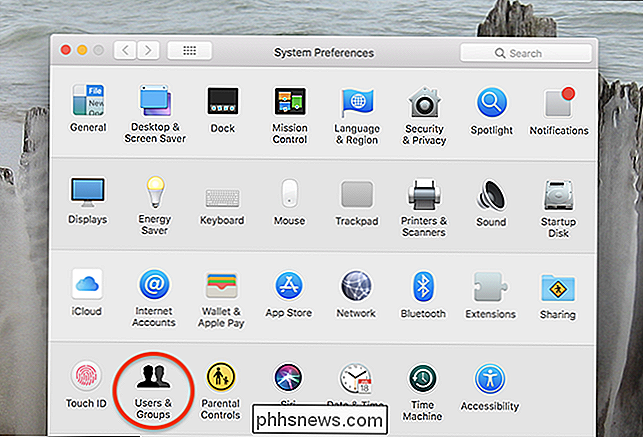
En la ventana "Usuarios y grupos", haga clic en el candado de la esquina inferior izquierda, ingrese su contraseña y luego haga clic en el vínculo "Opciones de inicio de sesión" justo encima del candado.
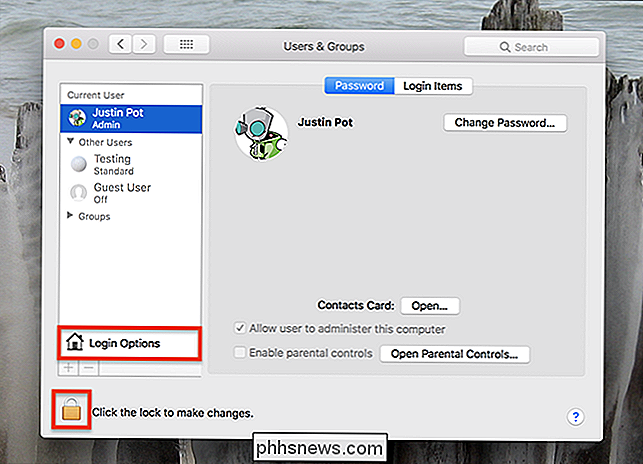
A continuación, haga clic en el botón "Unirse" al lado de la entrada "Servidor de cuentas de red".
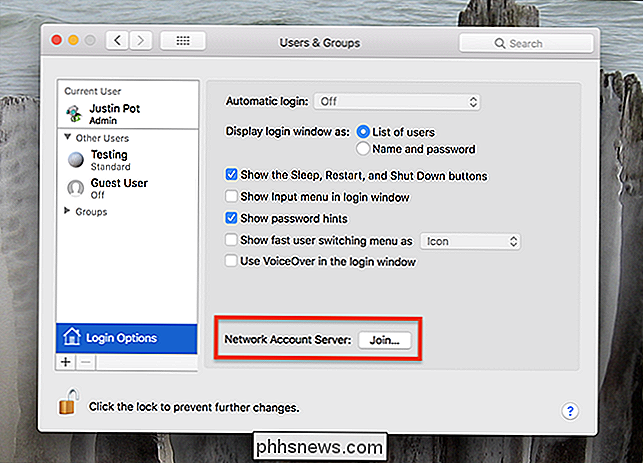
En la ventana emergente, haga clic en el botón "Abrir herramienta de directorio" y se abrirá otra ventana.
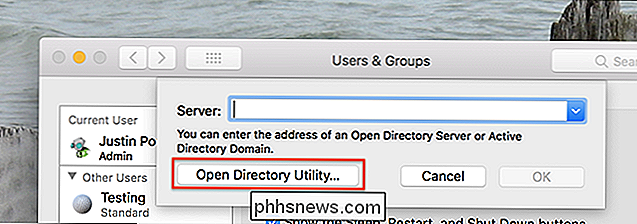
En la "Utilidad de directorio" ventana, haga clic nuevamente en la cerradura de la esquina inferior izquierda y luego ingrese su contraseña (o use Touch ID).
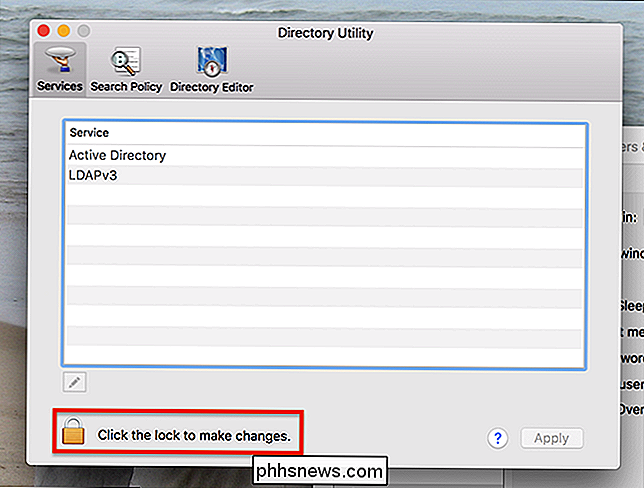
En la barra de menú, abra el menú "Editar" y luego haga clic en "Habilitar usuario raíz".
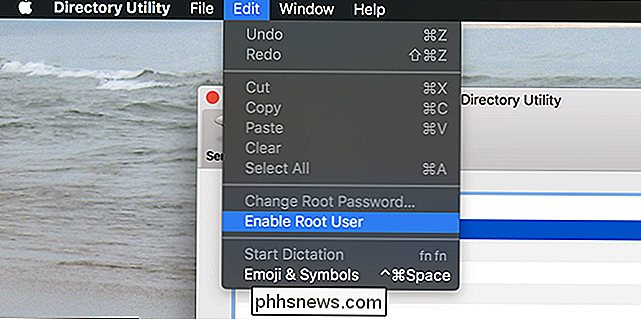
Se le pedirá que cree una nueva contraseña de root; asegúrate de crear uno fuerte que puedas recordar.
Iniciar sesión Como root
RELACIONADO: Todos los íconos integrados que puedes mostrar en la barra de menú de tu Mac (probablemente)
Has ahora creó una cuenta de root, pero ¿cómo la usa? Al iniciar sesión como root La ventana de inicio de sesión, a la que puede acceder al cerrar sesión en su cuenta o al usar el icono de cambio rápido de usuario en la barra de menú, mostrará una nueva opción "Otro ...". Continúe y haga clic en eso.
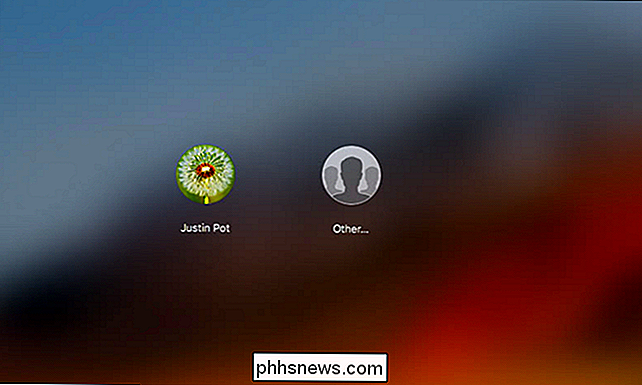
Escriba "raíz" como su nombre de usuario, y use la nueva contraseña que creó para root.

Ingresará a lo que parece ser una cuenta de usuario de Mac estándar, pero no lo use como su cuenta principal: tiene demasiado acceso al sistema para ser utilizada de forma segura.
Deshabilitar la cuenta raíz, o cambiar la contraseña raíz
¿He terminado usando la cuenta raíz? Puede deshabilitarlo desde la Utilidad de directorio, a la que puede acceder como se describe anteriormente usando Preferencias del sistema> Usuarios y grupos> Opciones de inicio de sesión. Desde Directory Utility, haga clic en "Editar" en la barra de menú y encontrará los comandos "Disable Root User" y "Change Root Password".
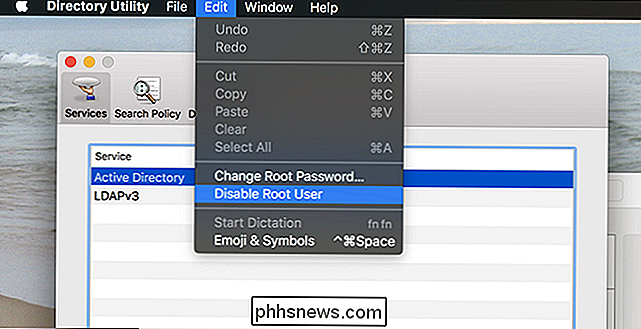
Y, aunque ya lo hemos mencionado un par de veces, lleva repitiendo Si bien puede ser tentador, no use root como una cuenta normal. Inicie sesión cuando necesite mayor acceso y luego vuelva a iniciar sesión.

Cómo usar su Apple Watch como linterna
Su iPhone tiene una función de linterna, pero ¿por qué sacarlo de su bolsillo si no es necesario? Tu Apple Watch puede hacer algo muy similar. A continuación, le indicamos cómo usarlo cuando deba tropezar en una habitación oscura. RELACIONADO: Cómo apagar la pantalla de su Apple Watch con el modo Theater Desafortunadamente, el Apple Watch no tiene un LED flash como lo hace el iPhone, por lo que depende de la pantalla pequeña para proporcionar suficiente luz para abrirse paso a través de una sala o un pasillo de tono negro.

Cómo bloquear a alguien en Facebook
Facebook es la red social más popular del mundo, y con eso viene un montón de problemas. No solo tienes que lidiar con todos los trolls habituales que encuentres en línea, sino que también puedes ver a los locos, acosadores y perfiles falsos que buscan estafa. Afortunadamente, puedes bloquear a este tipo de usuarios.



